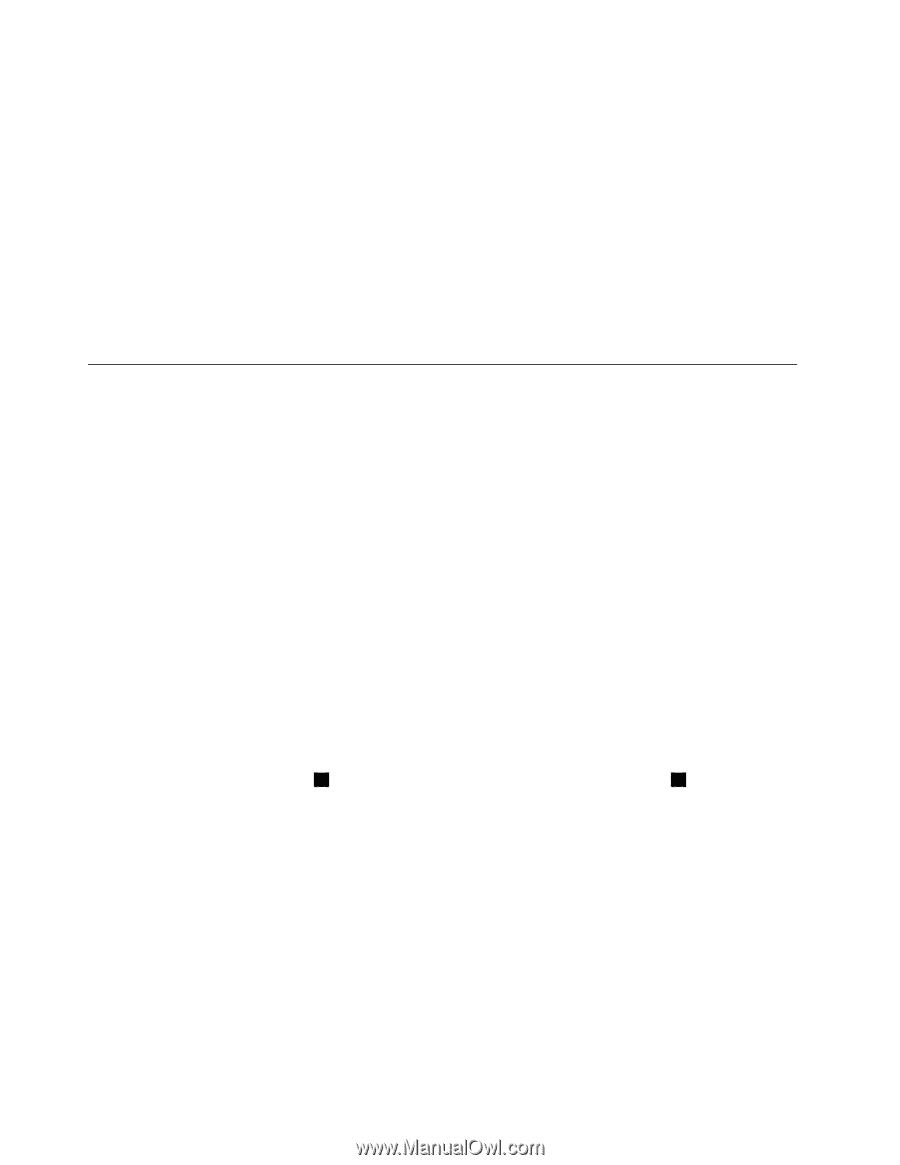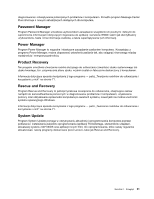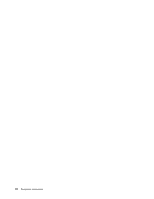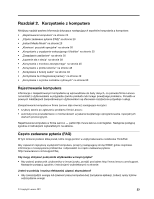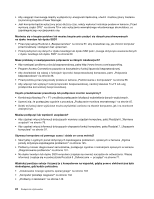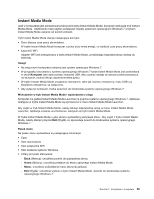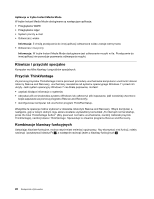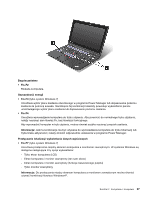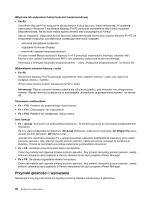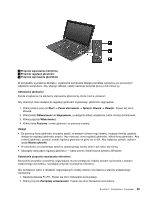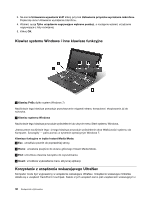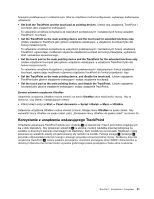Lenovo ThinkPad X1 Hybrid (Polish) User Guide - Page 44
Klawisze i przyciski specjalne, Przycisk ThinkVantage, Kombinacje klawiszy funkcyjnych
 |
View all Lenovo ThinkPad X1 Hybrid manuals
Add to My Manuals
Save this manual to your list of manuals |
Page 44 highlights
Aplikacje w trybie Instant Media Mode W trybie Instant Media Mode obsługiwane są następujące aplikacje: • Przeglądarka WWW • Przeglądarka zdjęć • System poczty e-mail • Odtwarzacz wideo Informacja: Z chwilą przełączenia do innej aplikacji odtwarzane wideo zostaje wstrzymane. • Odtwarzacz muzyczny Informacja: W trybie Instant Media Mode obsługiwane jest odtwarzanie muzyki w tle. Przełączenie do innej aplikacji nie powoduje przerwania odtwarzania muzyki. Klawisze i przyciski specjalne Komputer ma kilka klawiszy i przycisków specjalnych. Przycisk ThinkVantage Za pomocą przycisku ThinkVantage można przerwać procedurę uruchamiania komputera i uruchomić obszar roboczy Rescue and Recovery, uruchamiany niezależnie od systemu operacyjnego Windows 7 i przed nim ukryty. Jeśli system operacyjny Windows 7 nie działa poprawnie, możesz: • uzyskać bieżące informacje o systemie; • odzyskać plik ze środowiska systemu Windows lub odtworzyć pliki zapasowe, jeśli wcześniej utworzono kopie zapasowe za pomocą programu Rescue and Recovery; • skonfigurować komputer lub uruchomić program ThinkPad Setup. Wszystkie te operacje można wykonać w obszarze roboczym Rescue and Recovery. Włącz komputer, a następnie, gdy w lewym dolnym rogu ekranu zostanie wyświetlony komunikat „To interrupt normal startup, press the blue ThinkVantage button" (Aby przerwać normalne uruchamianie, naciśnij niebieski przycisk ThinkVantage), naciśnij klawisz ThinkVantage. Spowoduje to otwarcie programu Rescue and Recovery. Kombinacje klawiszy funkcyjnych Ustawiając klawisze funkcyjne, można natychmiast zmieniać opcje pracy. Aby skorzystać z tej funkcji, należy nacisnąć i przytrzymać klawisz Fn 1 , a następnie nacisnąć jeden z klawiszy funkcyjnych 2 . 26 Podręcznik użytkownika